- ワイモバイルへの乗り換え「店舗」と「オンライン」で迷っているんだけど…
- ワイモバイルオンラインで他社からの乗り換え、自分にもできるか不安だな…
ワイモバイルは、今注目されている「PayPay経済圏」でお得度をアップさせるためにも、ぜひ持っておきたいアイテムです。
ワイモバイルの手続き(新規、乗り換え、機種変更)は、
- 店舗(事務手数料3,850円)
- オンライン(事務手数料0円)
の2通りがあります。
自分でできるのであれば、事務手数料0円のオンライン手続きをおすすめします。
スマホ乗り換えは自宅で手続き!「ワイモバイルオンラインストア」がおすすめな理由
オンラインの手続きは、
- 準備するもの
- オンライン手続きの流れ
- オンライン手続きの注意事項
を事前に把握しておくと、「自分にもオンライン手続きできそう!」という自信がでます。
今回は、
「ワイモバイルオンラインストア」で他社からの乗り換え
- 「事前準備」でスムーズな手続き
- 乗り換え時の5つの「注意事項」
- 「オンライン申し込み」の流れ
- 商品到着後の回線切り替え
について、実際に「楽天モバイル」から「ワイモバイル」への乗り換え作業をオンラインで手続きした経験を元にわかりやすく解説します。
オンライン手続きへの一歩を踏み出したい方に、参考にしていただけたらうれしく思います。
オンライン手続き5つの「注意事項」
- 「MNP」は有効期限あり!「MNP」の取得は、手続き直前に!
- 「オプション」は加入しすぎに注意!必要なオプションだけを選択!
- 「本人確認書類アップロード」はマスキング箇所に注意!
- 「ネットワーク暗証番号」は、回線手続きにも必要!忘れずにメモを!
- SIMはキャリアによって返却の必要あり!返却先の確認を!
※今後、プランやシステムに変更などがある場合もありますので、ご了承ください。また、価格はすべて税込み価格です。
- ワイモバイルの公式サイト
- ワイモバイル ヤフー店公式サイト にてご確認ください。
「ワイモバイルオンライン」で乗り換え
「ワイモバイルオンラインストア」では他社からの乗り換え時、新しい機種を同時購入すると、通常より安い価格で購入することができます。

もちろん、SIMカードのみの手続きも可能ですが、新しい機種を安く購入できる機会に同時購入することをおすすめします。
利用開始までの流れは以下の通りです。
「ワイモバイル」へ乗り換えの流れ
- 申込みに必要なもの(書類など)を準備
- MNP予約番号の取得(有効期限が10日以上必須)
- オンライン申し込み
- 商品発送完了メールを受け取る(前の機種でバックアップ準備)
- 端末を受け取る(回線切り替え)
- 新機種で初期設定・データ引き継ぎ
ワイモバ10周年大感謝祭!
【1】申し込みに必要なものを準備
まずは、ワイモバイルオンラインストアで購入できる機種を「製品を探す」から確認し、どの製品を購入するか決めます。
その後、オンラインで申し込む前に「ワイモバイルオンライン」の手続きで必要なもの(確認書類など)を準備しておくと、手続きがスムーズです。
乗り換え申し込みに必要なもの
- 本人確認書類(免許証など)
- お支払い方法(クレジットカード、口座振替)
- 必要書類(家族割引など)
①アップロードを行う本人確認書類

「ワイモバイルオンライン」での手続きには、「本人確認書類」が必要です。
本人確認書類
- 運転免許証
- 健康保険証+公共料金領収証など
- 日本国パスポート
- マイナンバーカード(個人番号カード)
から1つ準備をし、「オンライン手続き」で画像をアップロードします。
②支払い方法(クレカ、口座振替)
ワイモバイルの月額料金の支払いは、
月額料金「支払い方法」
- クレジットカード
- 口座振替
から選択します。

ワイモバイルユーザーは、唯一ポイント還元のあるPayPayへのチャージ「まとめて支払い」を利用できます。(なので、月額料金はクレカ支払いがおすすめ!)
PayPayのお得なチャージ方法「まとめて支払い」は唯一ポイント還元あり!
口座振替の場合は、引き落し先の通帳を準備しておきましょう。
③必要書類を準備(対象者のみ)
- 家族割引サービス利用(2回線目以降)
- 契約者と支払者が異なる場合
を利用する場合は、「同意書」「確認書類」が必要です。
- 家族割引サービス(2台目以降)を利用する場合
- 家族割引サービス同意書←ダウンロードして印刷できます
- 主回線の方の「本人確認書類」(主回線と副回線の同住所が確認できるもの)
- 契約者と支払者が異なる場合(こどものスマホを親が支払うなど)
- 法定代理人同意書(親権者同意書)←ダウンロードして印刷できます
が必要となります。
オンライン手続きの際に、「確認書類」や記入した「同意書」の画像をアップロードします。

オンラインで申し込みをする前に、アップロードする書類を「ダウンロード→印刷→記入」まで済ませておくと、申し込みがスムーズに進みます。
【2】MNP予約番号(手続き直前に取得)
今まで使っていた携帯電話番号を引き継いで、他社へ乗り換える場合は、MNP予約番号が必要です。
MNP予約番号は、乗り換え前の携帯電話会社で発行します。
楽天モバイルから乗り換える場合は、「my楽天モバイル」より以下の手順で「MNP予約番号」を発行します。
MNP予約番号発行手順(楽天モバイルの場合)
- 「my楽天モバイル」を開く
- 契約プラン
- その他のお手続き
- 他社へのお乗り換え(MNP)
- 乗り換え先、理由などのアンケートに回答後、MNP予約番号発行
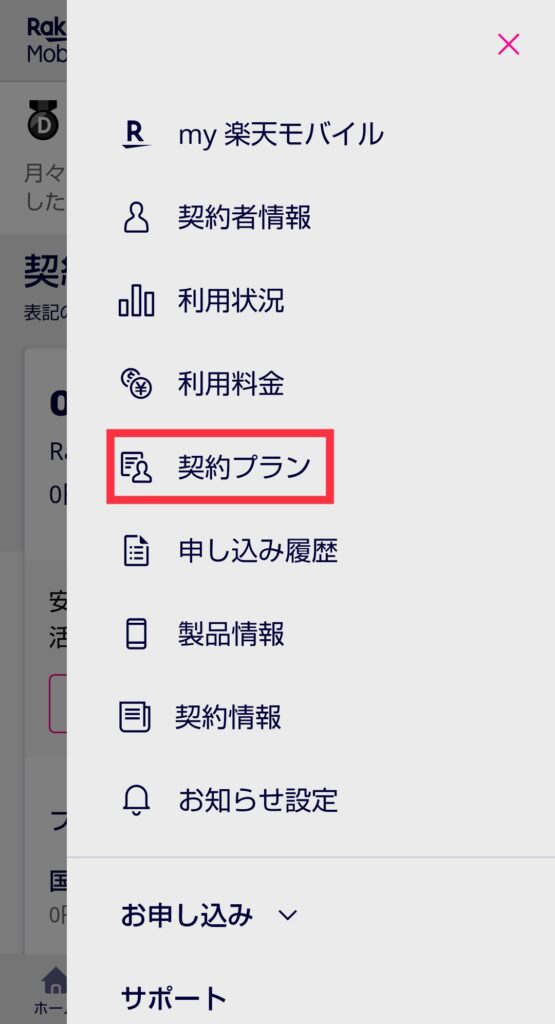
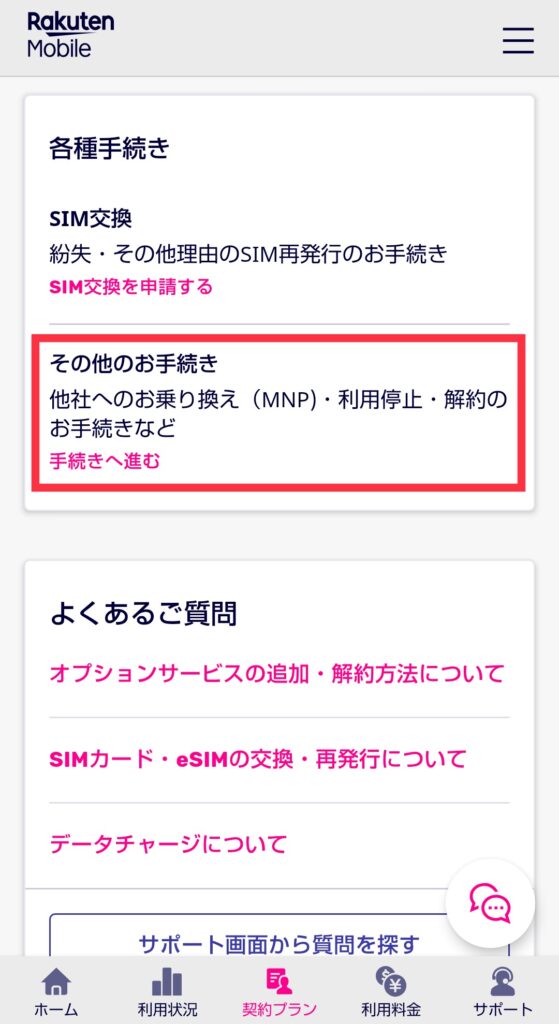
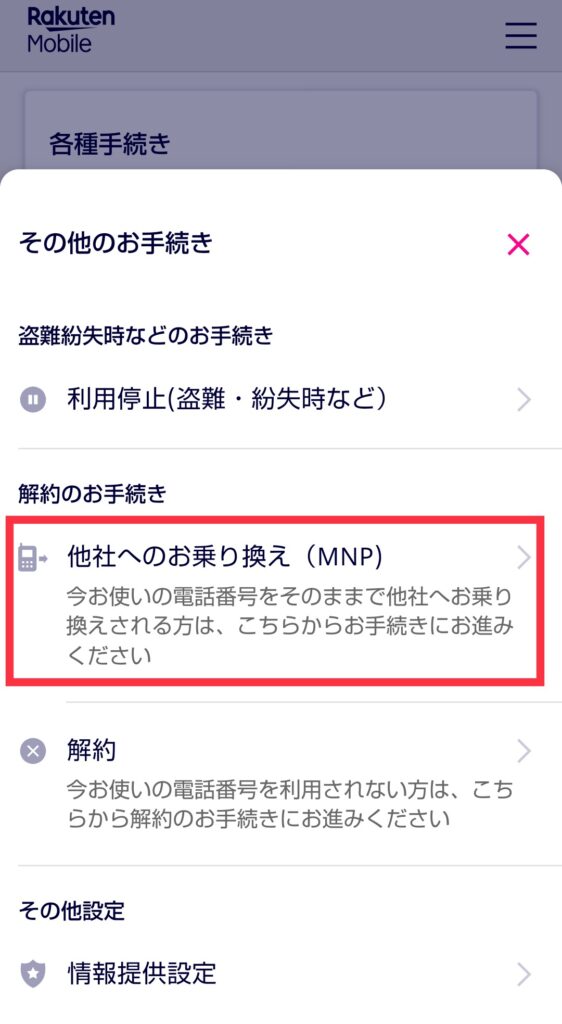
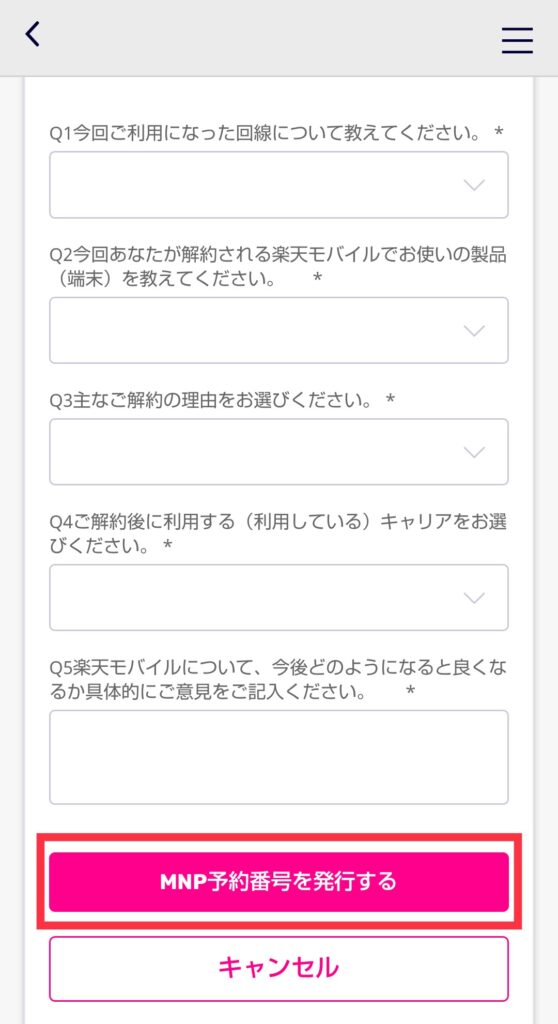
「ワイモバイルオンライン」で手続きをする際に、
- MNP予約番号
- 有効期限(10日以上残っているもの)
の2つが必要です。
(MNP予約番号発行後、「my楽天モバイル」で「MNP番号」を再度確認できます。)
- 注意点1
- 「MNP」は有効期限あり!「MNP」の取得は、オンライン手続きの直前に!
MNPの有効期限は、取得日を含めて15日間です。
ワイモバイルオンラインでの申し込みはMNPの有効期限が10日以上残っている必要があります。
MNPを早く取得しすぎ、オンライン手続きの時点で有効期限が10日未満になってしまうと、手続きが無効になります。

MNPは、オンラインで手続きをする直前に取得することをおすすめします。
楽天モバイルでは、発行したMNPの有効期限が切れるまで新しくMNPを再取得をすることができません。
乗り換えの際にMNPの有効期限が足りなくなり、お得なキャンペーン期間に手続きできなかった、とならないように注意しましょう。
楽天モバイル以外のMNP予約番号は以下よりご確認ください。
【3】オンラインで申し込み

オンラインでの申し込みは以下の手順で行います。
「オンライン」申し込み手順
- 機種(製品)を選択
- 契約方法(MNP、新規)を選択
- プラン(S/M/L)を選択
- オプションを選択
- お客様情報を入力(本人確認書類、同意書の画像アップロードあり)
- 同意事項を確認して申し込みを完了
ワイモバ10周年大感謝祭!
①機種(製品)の選択
「オンラインストア」のTOPページ「製品を探す」から、購入する「新しい機種」「カラー」を選択します。
②契約方法(MNP、新規)の選択
新しい機種を購入する際、
- 今の電話番号をそのまま使用(MNP)
- 新しい電話番号で契約(新規)
のどちらかを選択します。
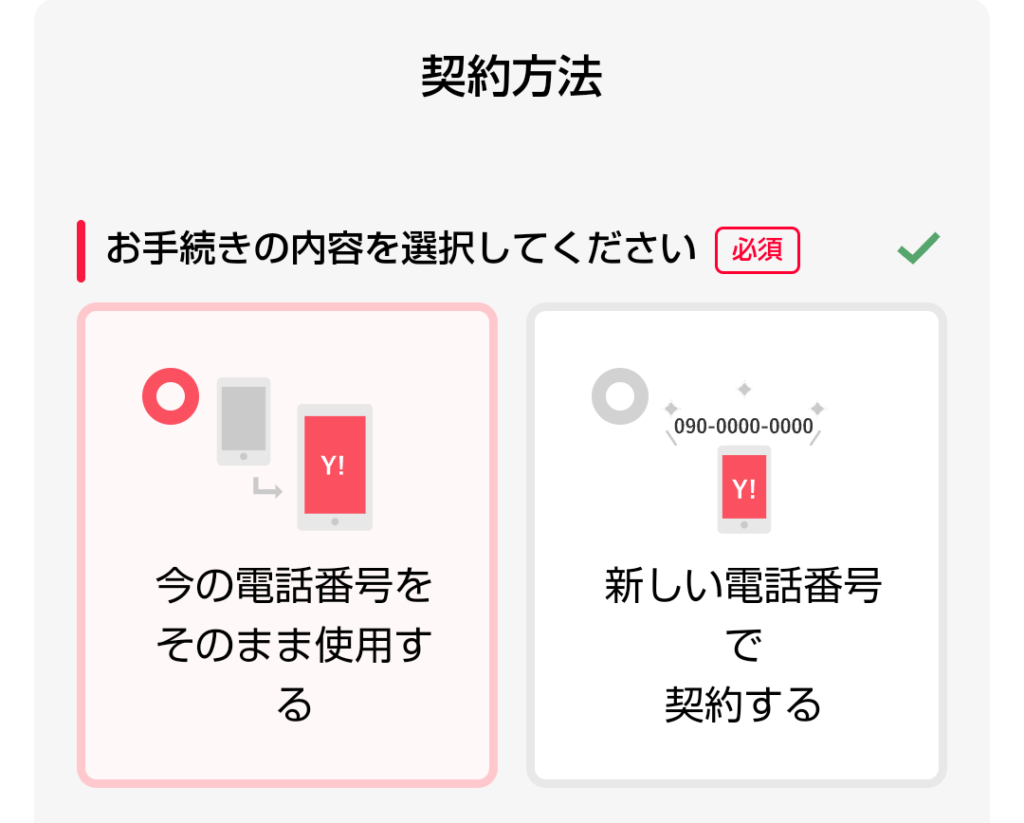
今回は、他社からの乗り換えで電話番号を引き継ぐため、①「MNP」を選択します。
③プラン「シンプル2(S/M/L)」の選択
次に、料金プランを選択します。
プランによる料金は以下のとおりです。


ワイモバイル利用初月の請求金額は、基本日割り料金となります。
基本料金は日割り料金になりますが、データ容量は日割りにはならず、プランの高速データ通信容量だけ利用できます。
手続き前に少しでも不安がある方は、ワイモバイルオンラインストア「チャットサポート」より、購入前の疑問や不安を解決しておくとよいでしょう。
(自分もチャットサポートで不安を解消してから、乗り換え手続きを行いました。)
④オプションの選択
次に、自分に必要なオプションを選択します。
| オプション | 月額料金 | 特典 |
| データ増量 オプション | 550円 | はじめて加入で 最大ヵ月無料 |
| 通話定額 オプション | 770円 または 1,870円 | 2プランあり |
| 故障安心パック | 759円 | 14日間 加入可能 |
| スマートフォン セキュリティ パックプラス | 660円 | はじめて加入で 初月無料 |
| 割引サービス (家族割引) | ー | 2回線目以降 1,100円割引 |
オンライン手続きでは、店舗のようなオプションの勧誘がないため、自分で必要なオプションをじっくり考えることができます。
- 注意点2
- 「オプション」は加入しすぎに注意!本当に必要なオプションだけを選択!
せっかく「ワイモバイル」に乗り換えて月額料金を少しでも安くする予定だったのに、オプションに加入しすぎて思ったよりも金額が上がってしまわないよう注意しましょう。

オプションは、本当に自分が必要なものだけを選びましょう。
オプションを選択すると、「購入時の支払い金額(スマホ端末代)」と「月々の支払い金額」が算出されます。
- 料金明細
- 購入時のお支払い金額(端末代)
- 月々のお支払い金額(月額料金)
を確認し、「申し込み手続きを開始する」へ進みます。
⑤お客様情報の入力(本人確認書類アップロードあり)
お客様情報の入力では以下のことを入力します。
「お客様情報」の入力
- メールアドレス(契約内容の連絡用)
- 電話番号(書類不備の場合に連絡)
- MNP予約番号・有効期限(有効期限は10日以上残っている必要あり)
- ご契約者情報(「本人確認書類」「同意書」アップロードあり)
順番に必要事項を入力していきましょう。

「MNP有効期限」は、10日未満の場合は「ワイモバイルオンライン」での手続きが無効になります。
なので、オンライン手続き直前に発行するようにしましょう。
- 注意点3
- 「本人確認書類アップロード」はマスキング箇所に注意!
「本人確認書類アップロード」をする際、マスキング箇所がある書類には注意が必要です。
例えばマイナンバーカードの場合、「性別」「臓器提供意思」の2か所をマスキングするように指示があります。
マスキング箇所を無地の紙で覆い隠した状態でアップロードする必要があります。
指示された箇所をマスキングしていない証明書は、審査の際に無効となるのでご注意ください。

マスキングを考えるのが大変な場合は、マスキングの必要がない「運転免許証」を使うのがよいでしょう。
- 注意点4
- 「ネットワーク暗証番号」は、回線手続きにも必要!忘れずにメモを!
オンライン手続きの際、自分の選んだ4桁の数字で「ネットワーク番号」を設定します。

「ネットワーク暗証番号」は、商品が届いてからの回線切り替えでも必要となります。忘れずにメモをとっておきましょう。
入力内容の確認を行います
- 入力内容の確認
- 機種・契約内容
- 購入時のお支払い金額
- 月々のお支払い金額
- キャンペーン内容
- のりかえ(MNP)情報
- ご契約者情報
- 家族割引サービスの申し込み情報
- 月々のお支払い情報
- 機種代金のお支払い情報
に間違いがないことを確認し、「重要事項説明へ」へ進みます。
⑥同意事項を確認して申し込みを完了
最後に「契約時の重要説明事項」に目を通し、「同意して申し込む」をクリックすると、申し込み完了です。

登録したメールアドレスに「お申し込み完了のお知らせ」というメールが届くので確認して、商品が発送されるのを待ちましょう。
【4】商品発送完了メールを受け取る
オンラインの手続きが完了し、商品が届くまでは以下の通りです。
商品が届くまでの流れ
- 土曜夜に「ワイモバイルオンライン」で手続き完了
- 日曜(1日後)夕方に商品発送のお知らせメールが届く
- 月曜(2日後)の夕方に商品が届く

実際オンラインで手続きをし、2日後には商品が手元に届きました。
商品が届いてからは、
- 回線切り替え手続き
- 前の機種からのデータの手続き
を行います。
商品が届くまでに、
商品が届くまでにできれば…
- スマホデータ(画像、連絡先など)のバックアップ
- キャリアメール(楽天メール)から別のメールアドレスへの切り替え
などの作業をすませておきましょう。
商品が届いてからの回線切り替え手続きがスムーズに進みます。

スマホデータ(画像、動画、連絡先)のバックアップは、「Yahoo!かんたんバックアップ(無料)」 がおすすめです。
「Yahoo!かんたんバックアップ」は、5GBまで誰でも利用することができます。
また商品が届いてからワイモバイルの初期設定を行うことで、今後バックアップ容量無制限で利用することができ、日ごろからバックアップをとる際に利用できます。
【5】端末を受け取る
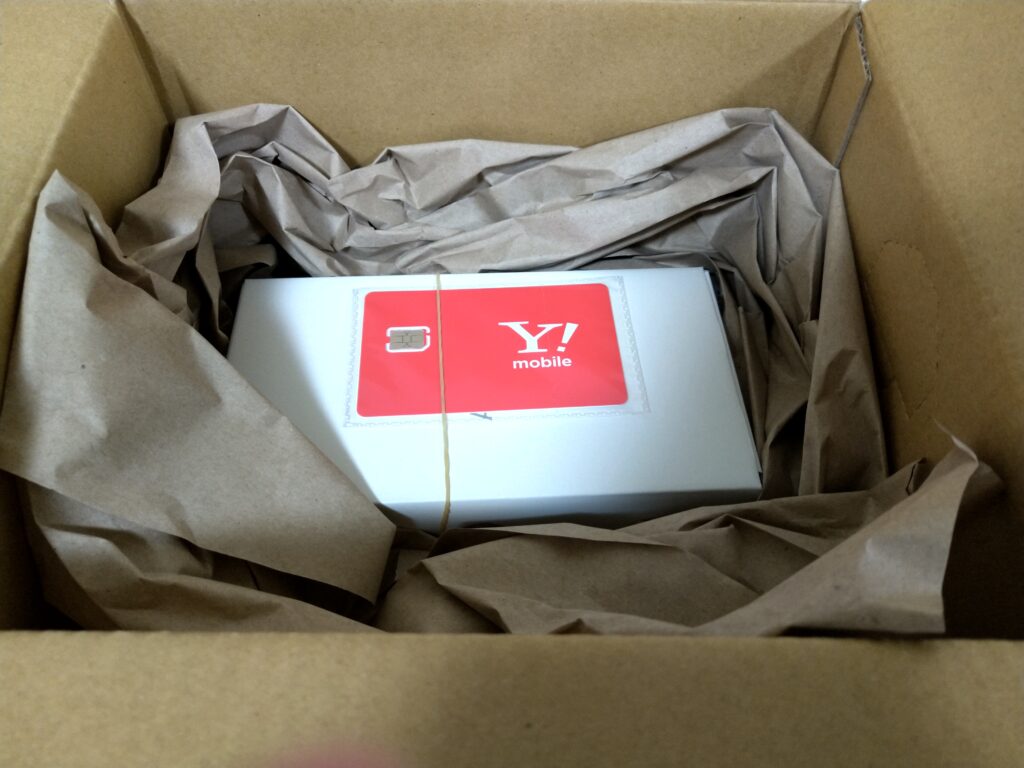
端末を受け取ってからは、回線切り替え手続きを行います。
- 回線切り替え手続き時間
- 9:00~20:30(年中無休)
回線切り替え手続きは、商品が届いて7日以内に上記の時間帯で
回線手続き
- ウェブで切り替え
- 電話で切り替え
のどちらで行うかを選択します。
ウェブでの切り替えの場合、
- WEB受注番号(お申込み完了のお知らせメールで確認可)
- 携帯電話番号
- 契約時に設定した4桁の暗証番号
を入力すると、回線切り替えが開始されます。(最大15分で完了)
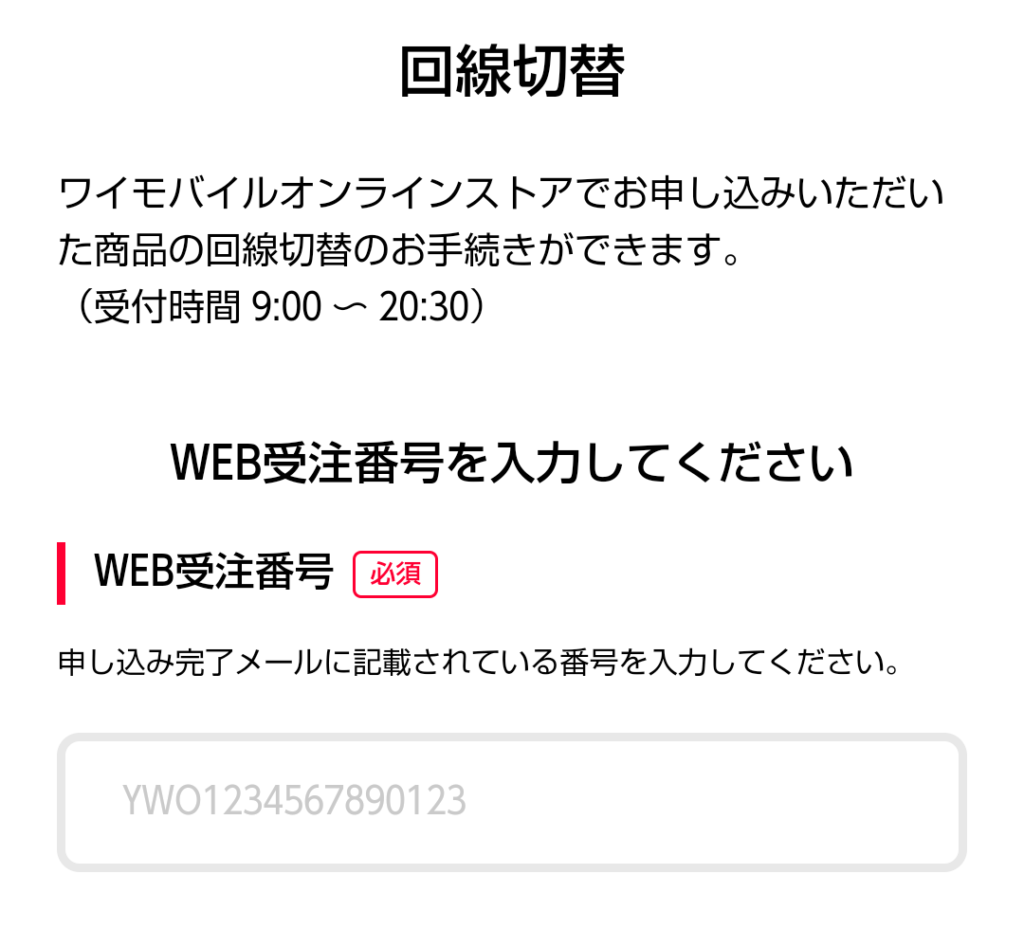
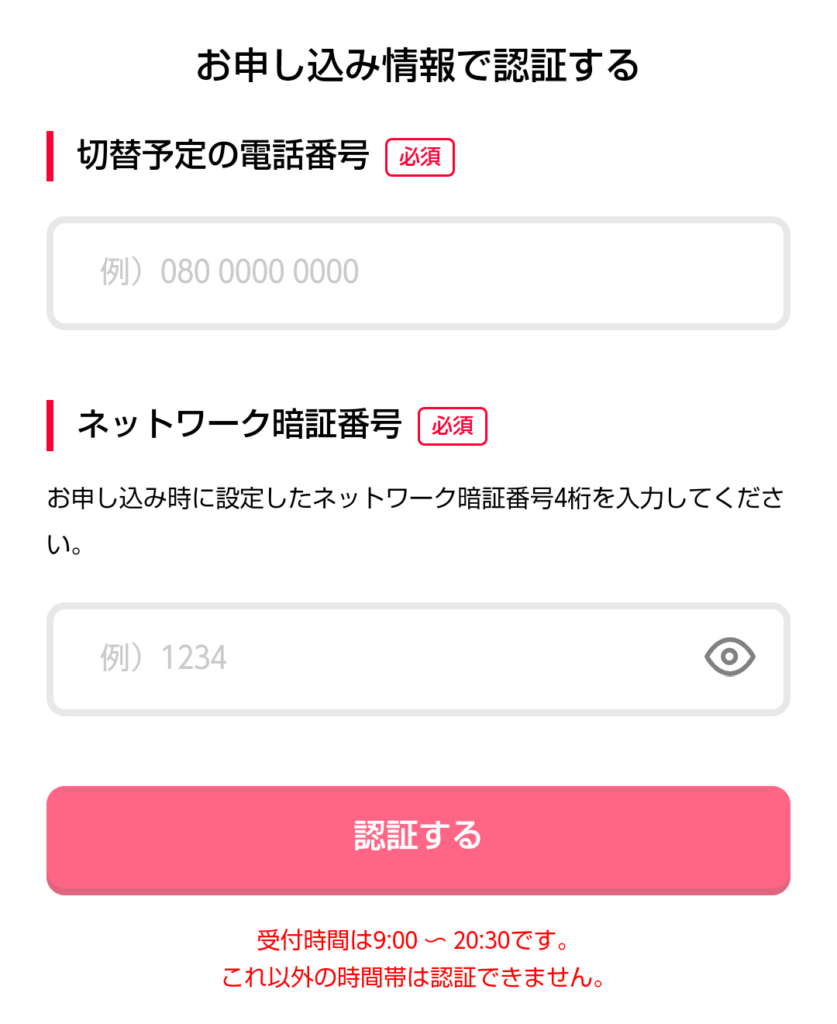
回線切り替え完了メールが届いたら、新しい機種にSIMカードを挿入→電源をONにし、「初期設定」を行います。
【6】新しい機種で初期設定
回線切り替え作業が終わったら、
- ワイモバイルスマホの初期設定
- データの引継ぎ(電話帳、メール、画像、アプリなど)
- LINEの引継ぎ
を行います。
詳しくは、ワイモバイルから商品と一緒に届く「スマートフォンはじめかたガイド」をご確認ください。


最後に新しい機種が使えるようになったら、前に使っていたキャリアのSIM返却の有無を調べましょう。
- 注意点5
- 乗り換え前のSIMはキャリアによっては返却の必要あり!返却先の確認を!
楽天モバイルは解約後、SIM返却が必須です。
普通郵便でも大丈夫なので、忘れないうちにSIMを返却しましょう。
まとめ
「ワイモバイルオンライン」での他社からの乗り換え手続きは、
- 準備するもの
- オンライン手続きの流れ
- オンライン手続きの注意事項
を把握しておくことで、むずかしく思っていた「オンライン手続き」が自分にもできそう、と感じることができるでしょう。
オンライン手続き5つの「注意事項」
- 「MNP」は有効期限あり!「MNP」の取得は、手続き直前に!
- 「オプション」は加入しすぎに注意!必要なオプションだけを選択!
- 「本人確認書類アップロード」はマスキング箇所に注意!
- 「ネットワーク暗証番号」は、回線手続きにも必要!忘れずにメモを!
- SIMはキャリアによって返却の必要あり!返却先の確認を!
スムーズな「オンライン手続き」をするために、上記の5つの注意事項を確認しましょう。
この記事を読んで、ワイモバイルへの乗り換えをしたいけど不安だな、と感じていた方が、1人でも「オンライン手続き」への一歩を踏み出すことができたら、とてもうれしく思います。
ワイモバ10周年大感謝祭!

X(旧Twitter)「んぺ@PayPay経済圏ブログ」では、「PayPay経済圏」のお得情報をつぶやいています。ぜひ、X(旧Twitter)にも遊びに来ていただけたらうれしいです。








コメント